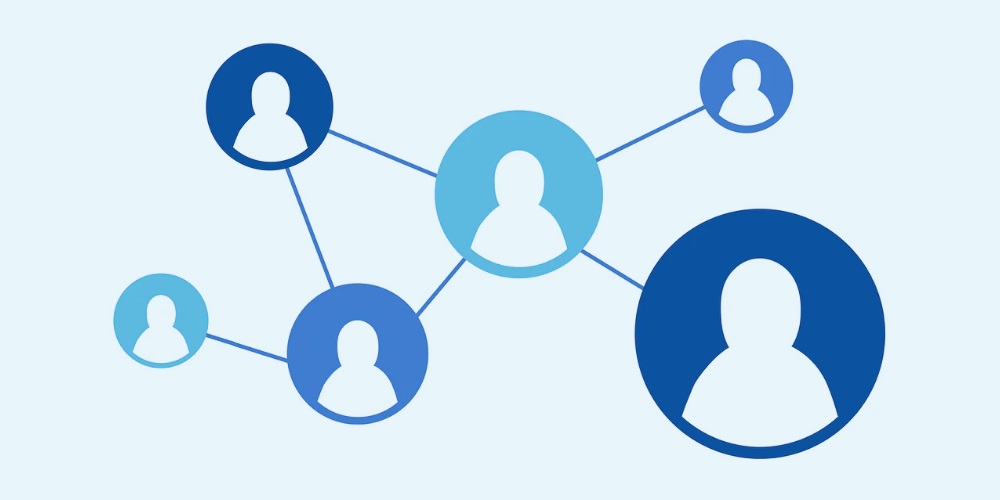
14 Kas Windows Hesap Yönetimi
Kullandığınız bilgisayarlardaki kullanıcı hesaplarının doğru şekilde yönetilmesi güvenlik açısından önem arz etmektedir. Konunun önemiyle ilgili daha detaylı bilgiyi Siber Hijyen Kılavuzumuzun ilgili başlığından edinebilirsiniz. Bir kullanıcı için hesap oluşturma, silme , yetkilendirme, kısıtlama gibi herhangi bir işlem veya değişiklik yapma gereği gördüğünüzde bu Windows hesap yönetimi adımları referans alınabilir.
Ayarlara girmek için:
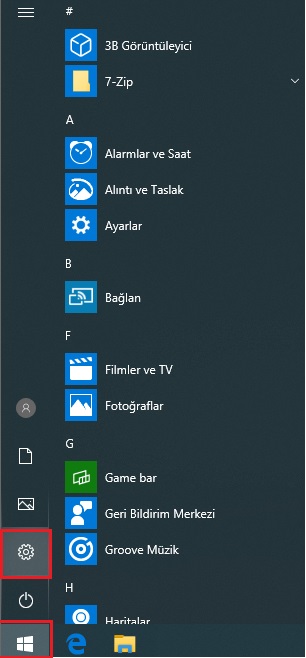
Ayarlara girdikten sonra Hesaplar bölümünden Aile ve Diğer kullanıcılar seçilir.
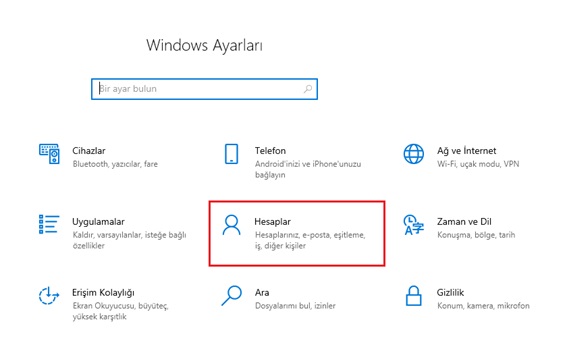
1. Windows Hesap oluşturma
Bir Windows Hesap oluşturmak için Diğer kullanıcılar alanından Bu bilgisayara başka birini ekle seçeneği seçilir.

Bu aşamada yerel bağlı (çevrimdışı) hesap olacağı için İngilizcesinde I don’t have this person’s sign-in Information seçeneği, Türkçesinde Bu kişinin oturum açma bilgilerine sahip değilim seçeneğine tıklanır.
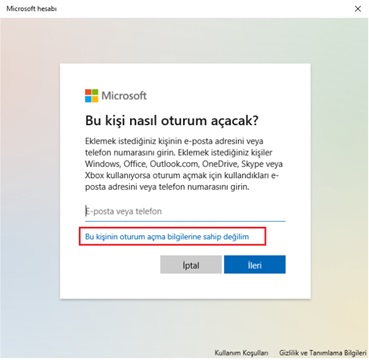
İngilizce için Add a user without a Microsoft Account seçeneği, Türkçe için ise Microsoft hesabı olmayan bir kullanıcı ekleyin seçeneği seçilir ve çıkan pencereye kullanıcı biligileri girilir.
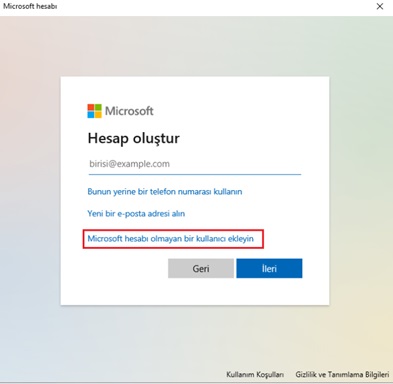
İngilizce için In case you forget your password , Türkçe için ise Parolanızı unutmanız durumunda kısımında şifrenin unutulması halinde hesabı kurtarmak için gizli sorular belirlenir ve İleri butonuna tıklanarak kullanıcı ekleme işlemi tamamlanır.
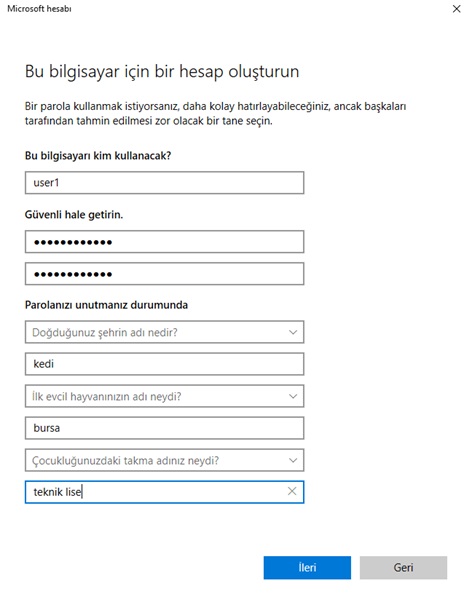
2. Yeni kullanıcı hesabı ile oturum açma
Yeni oluşturduğunuz bir Windows hesap ile oturum açarken kullanıcı adı kutucuğuna .Username şeklinde doldurmanız gerekmektedir. Eğer cihazınızda bir etki alan adına dahil bir kullanıcı ile oturum açmak istenilrse kullanıcı adı kutucuğu domainusername şeklinde doldurulmalıdır.
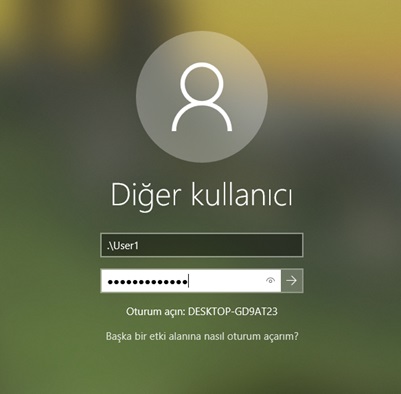
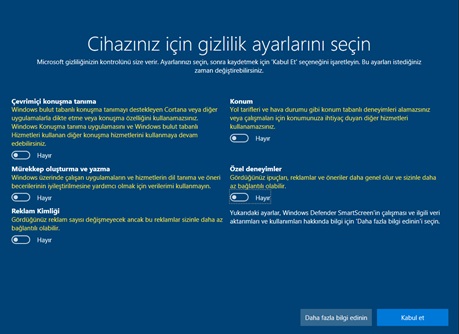
3. Windows Hesap Yetki Değişikliği
Yukarıda görsellerle anlatılan adımlar takip edilerek Türkçe için Başlat->Ayalar->Hesaplar->Aile ve Diğer kullanıcılar ekranına, İngilizce için ise Start->Settings->Accounts->Family and other Users ekranına gidilir.
Yetki değişikliği yapılmak istenen kullanıcı seçilerek İngilizce için Change account type, Türkçe için ise Hesap türünü değiştir seçeneğine tıklayarak uygun olan yetki seçilir. Gerçekten ihtiyacı olmayan bir kullanıcıya Administrator/Yönetici yetkisi verilmemelidir.
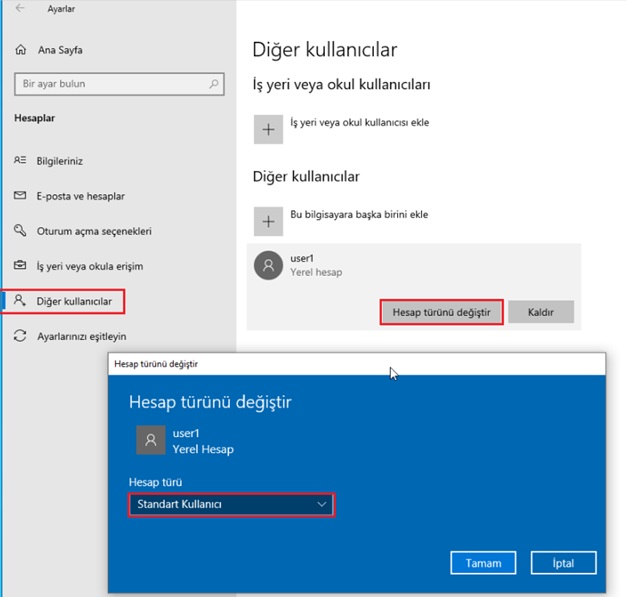
4. Windows Hesap Silme
Birinci yöntem ayarlardan yapılır. Diğer kullanıcılar bölümünde kullanıcıya tıklayıp Kaldır butonuna basınız
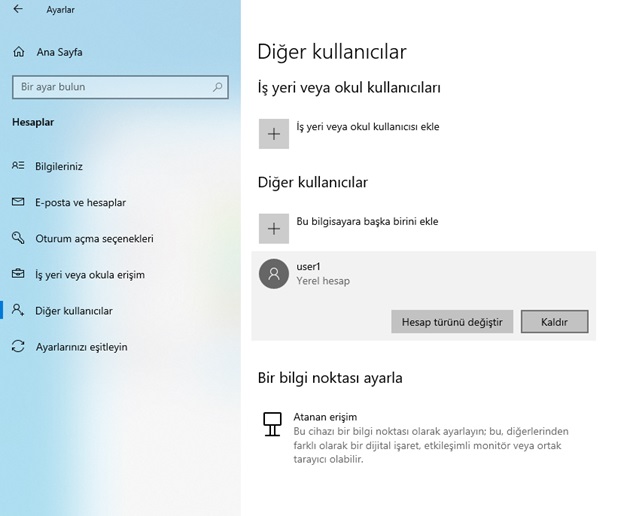
Ikinci yol olarak eğer cihazınızda yetkili iseniz windows gezginini açınız ve Bu bilgisayara sağ tıklayıp Yönet seçeneği ile yönetim konsolunu açınız.
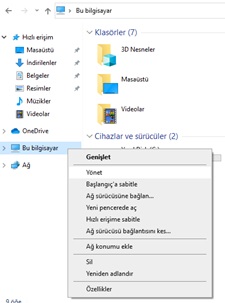
Yönetim konsolunda Sistem Araçları > Yerel Kullanıcılar ve Gruplar > Kullanıcılar bölümünde kullanıcıya sağ tıklayıp Sil seçeneğine tıklayınız.
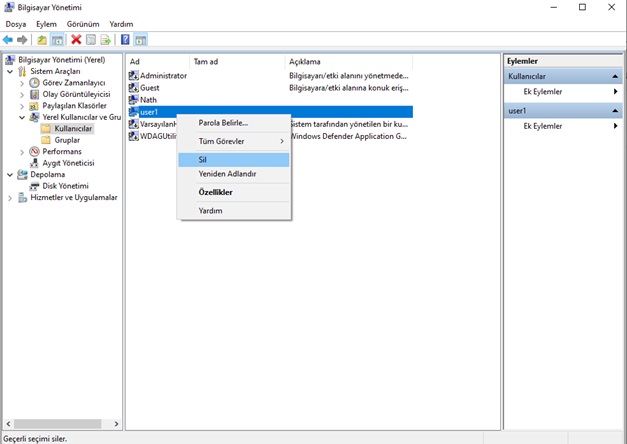
Kullanıcı hesabını kaldırdıktan sonra cihazdan kaldırdığınız kullanıcıya ait dosyalar halen duruyor olabilir.
Bunun için oluşturduğunuz kullanıcıya ait kullanıcı klasörünü Shift + delete ile silebilirsiniz.
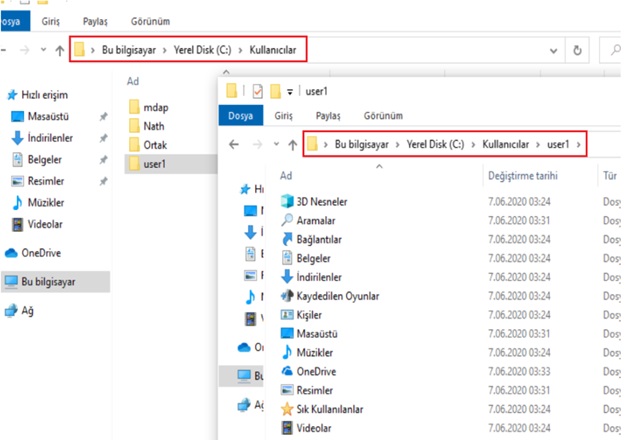
Konuyla ilgili olarak Microsoft Destek Sayfalarını da inceleyebilirsiniz.

Henüz Yorum Yok.